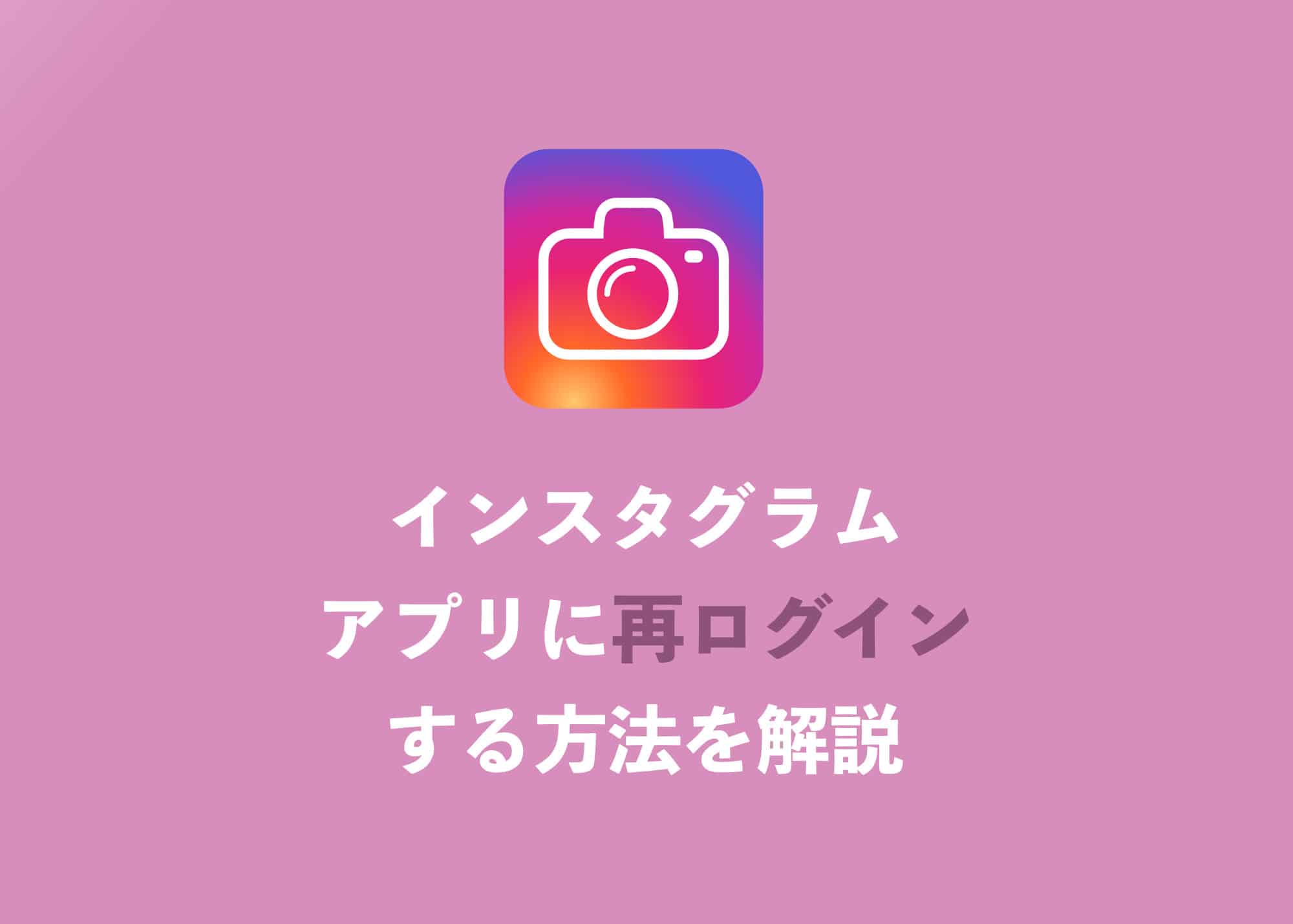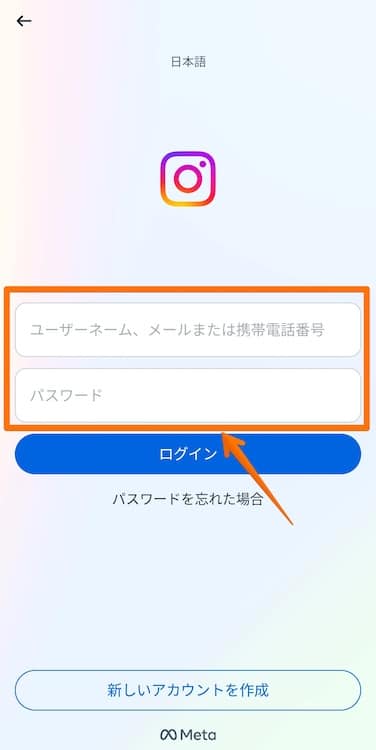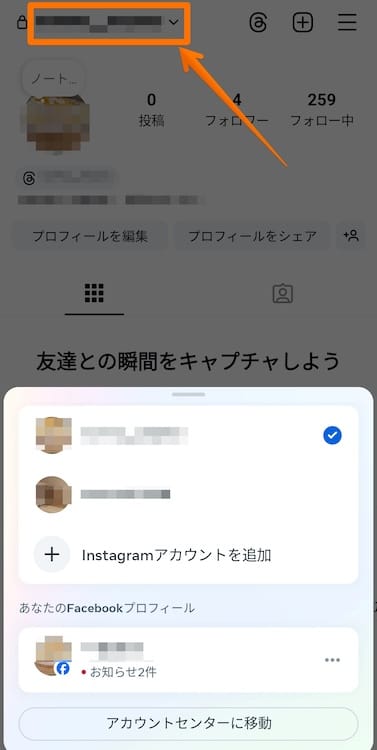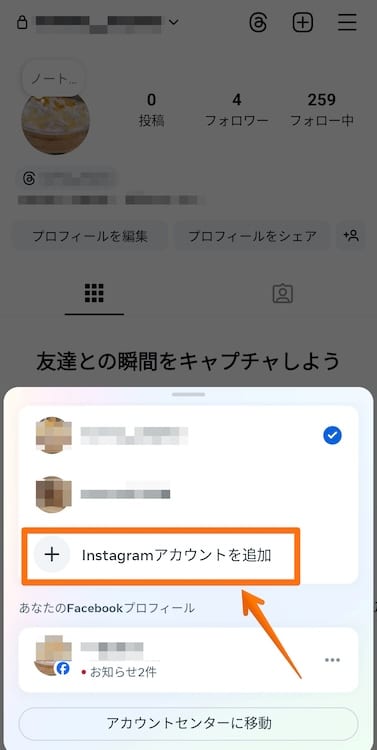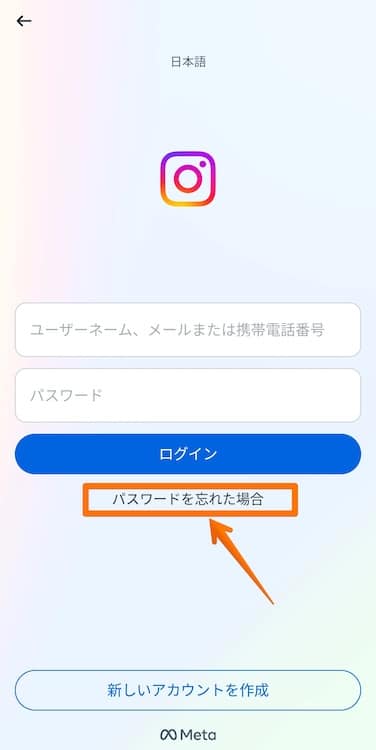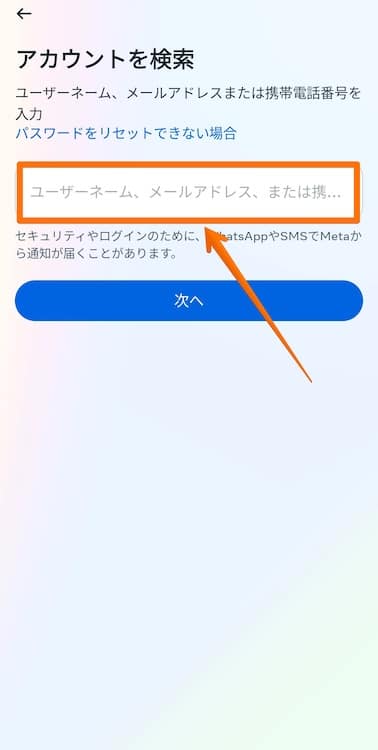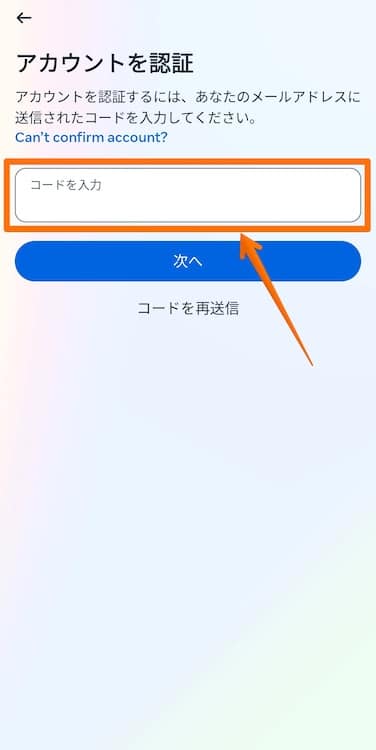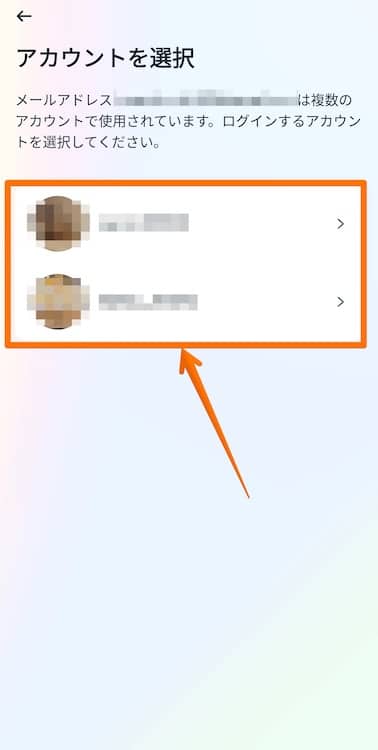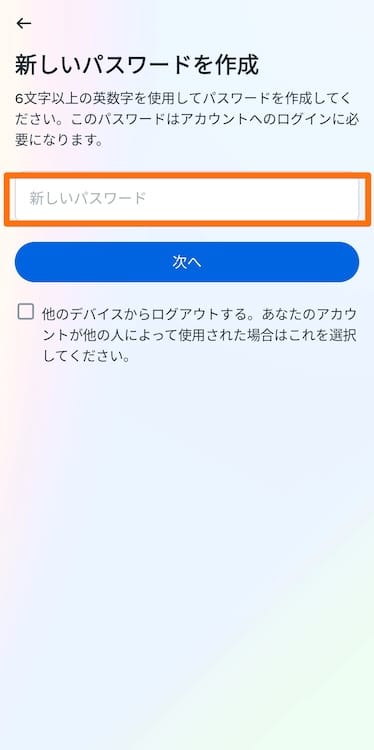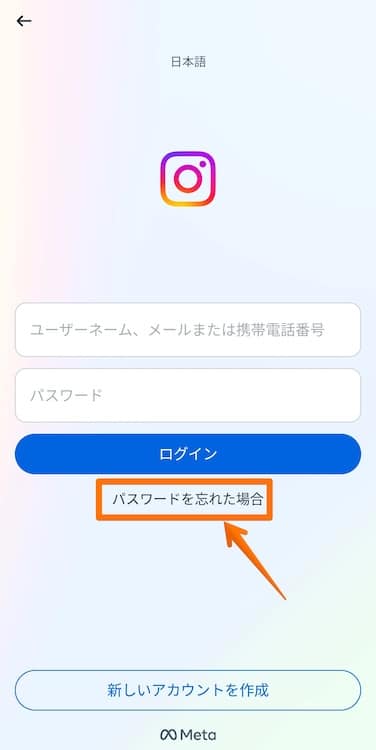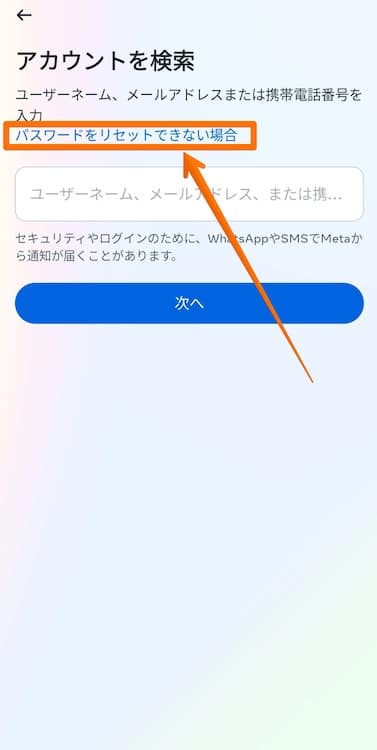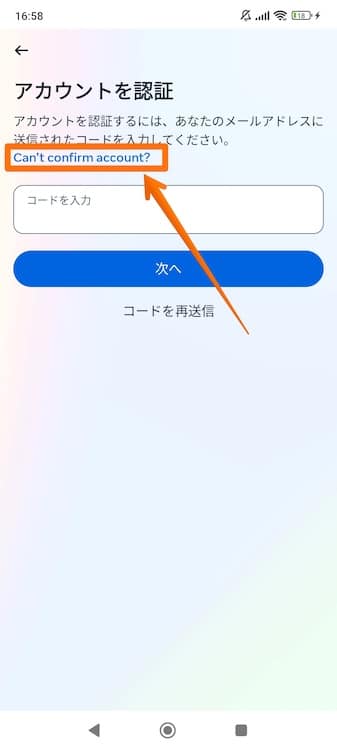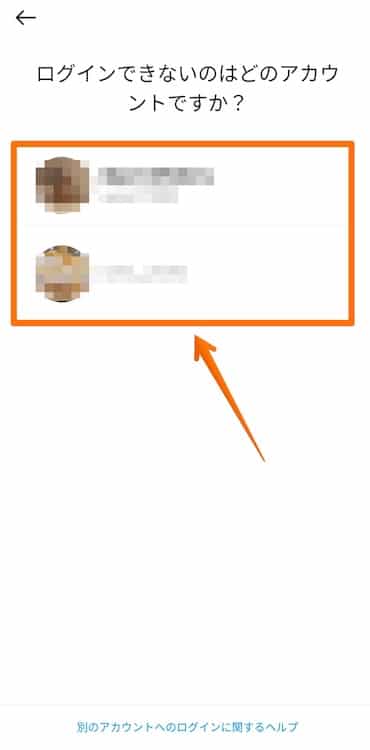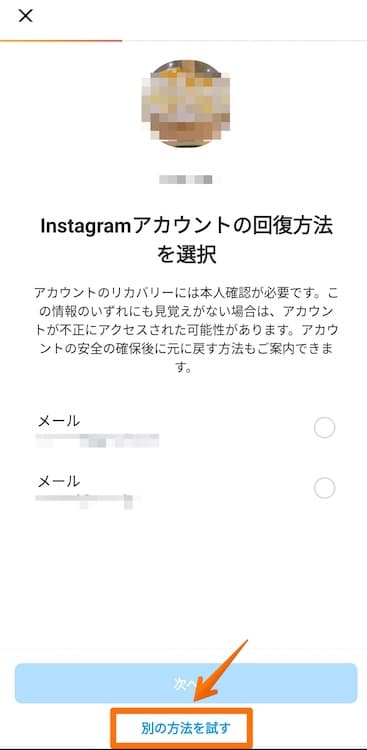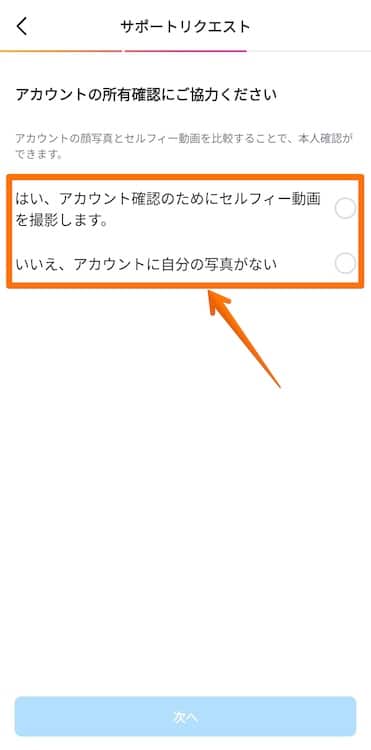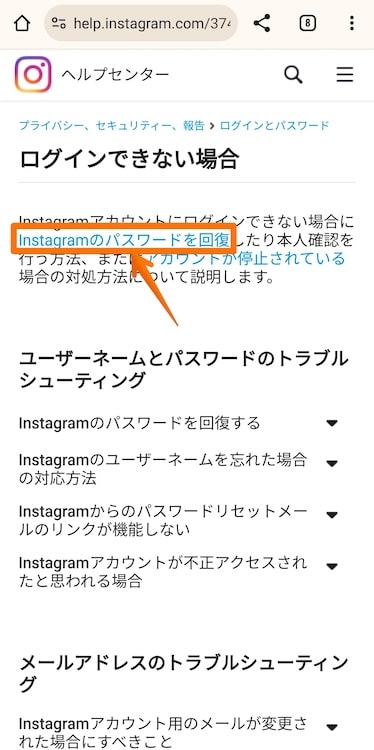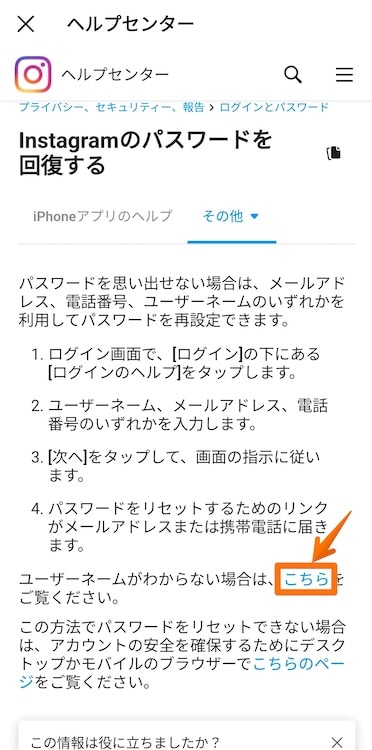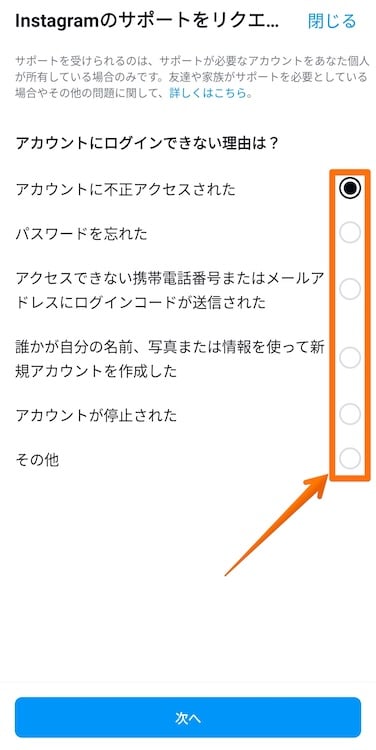インスタグラムについて詳しく解説します
- ログアウトされてしまったインスタグラムのアカウントに再ログインしたい!
- ユーザーネームやパスワードを忘れてしまってログインできないとき、どうすればいいの?
上記のような疑問を持った方も多いのではないでしょうか?
今回は、インスタグラムに再ログインする方法について解説します!
インスタグラムは普段、ログインしたままにしている方も多いはず。
しかし、
- ずっと使っていないアカウントからログアウトされてしまった
- 間違ってログアウトしてしまった…パスワード覚えてないな、どうしよう
など、「どうやって再ログインしたらいいかわからなくなった!」なんて方もいるかもしれません。
ここからは、インスタグラムのアカウントに再ログインする方法と、ユーザーネームやパスワードを忘れたときの対処法を見ていきましょう。
目次
この記事のポイント!
- アプリを開いてユーザーネームまたはメールでログイン
- Facebook連携を利用してログイン
- パスワード忘れの場合、リセット手順を実施
インスタグラムに再ログインする方法
ログアウトしてしまったインスタグラムのアカウントに、再度ログインする方法を説明します。
再度ログインする方法は、以下の2通り
- ユーザーネームとパスワードでログインする方法
- Facebookアカウントでログインする方法
それぞれやり方をみていきましょう。
【方法①】ユーザーネームとパスワードでログインする方法
ユーザーネームとパスワードを入力するとログインできます。
ユーザーネームはプロフィール画面から確認でき、一番上に表示されている英数字の名前のことです。
よく、「ユーザーネーム」と「名前」を勘違いしている方がいます。「名前」はプロフィール画像の下に表示されているものです。ユーザーネームとは別なので注意しましょう。
ユーザーネームがわからない場合は、登録済みのメールアドレスか電話番号でもOKログインが可能です。
ユーザーネームの入力ですが、そのまま入力してOK。
メンションに使うときはユーザーネームの前に@をつけますが、ログインのときは@は必要ありません。
再ログインの具体的な手順は以下の通りです。
- インスタグラムのアプリを起動
- 電話番号・ユーザーネーム・メールアドレスのいずれかを入力
- パスワードを入力
- 「ログイン」をタップ
他のアカウントでログインしている場合や複数のアカウントでログインしている場合は、プロフィールページ一番上に表示されているユーザーネームをタップします。
画面下部にログインメニューが開くので、一番下の「アカウントを追加」をタップしてログインページに移動してください!
【方法②】Facebookアカウントでログインする方法
ログインしたいアカウントがFacebookとアカウントセンターで連携していれば、Facebookアカウントのログイン情報を使って、インスタからログインできます。
ただし、アカウントセンター内で「互いにログインすることを許可」している場合のみ、この方法が可能です。
ログイン方法は【方法①】と同じです。
1. インスタグラムのアプリを起動
2. Facebookのログイン情報(電話番号かメールアドレス、Facebookに紐づけられたパスワード)を入力しログインをタップ
これで連携していたFacebookアカウントの情報から、インスタグラムに再ログインできました。
インスタグラムにログインできないときの対処方法
先ほど紹介した【方法①】【方法②】でもログインできなかった場合は、これから紹介する内容を確認してみてください。
パスワードやユーザーネームを忘れてしまってログインできない場合の解決策を紹介していきます。
パスワードを忘れてログインできないとき
パスワードを忘れてしまった場合、再設定が可能です。
手順は以下の通りです。
メールアドレスか電話番号が正しく設定されていれば、再設定が簡単にできます。
- 「パスワードを忘れた場合」をタップ
- ユーザーネーム、メールアドレス、電話番号のどれかを入力して「次へ」をタップ
- メールもしくはSMSに送られてくる6桁の認証コードを入力して「次へ」
- ログインしたいアカウントを選んで「ログイン」をタップ
- 新しいパスワードを作成して「次へ」をタップ
これでログインできるようになります。
再設定したパスワードは、メモに残すなどしてしっかり管理しておきましょう。
パスワードを再設定する手順を、画像で詳しくみてみます。
1. 「パスワードを忘れた場合」をタップ
2. ユーザーネーム、メールアドレス、電話番号のどれかを入力して「次へ」をタップ
3. メールもしくはSMSに送られてくる6桁の認証コードを入力して「次へ」
4. ログインしたいアカウントを選んで「ログイン」をタップ
※同じ電話番号やメールアドレスで複数のアカウントを登録している場合は、すべてのアカウントが表示されます。その中からログインしたいアカウントを選びましょう。
5. 新しいパスワードを作成して「次へ」をタップ
無事にログインできれば、アカウントのホーム画面(フォロワーのストーリーや投稿)が表示されます。
解決できなければ「ヘルプセンター」から問い合わせを
以下の理由で、パスワードの再設定ができない場合もあるでしょう。
- スマホを機種変更した
- 携帯会社を乗り換えた
- 登録したはずの電話番号やメールアドレスが誤ったものになっていた
- パスワード再設定の認証コードを受け取れない
そのような場合は、ヘルプセンターを利用しましょう。
ヘルプセンターでは、ログインできない状況ごとに解決方法を提示してくれています。
画像付きで見ていきましょう。
1. ログイン画面から「パスワードを忘れた場合」をタップ
2. 「パスワードをリセットできない場合」をタップ
3. アカウントを認証から「Can’t confirm account?」をタップする
4. アカウントを選択する
※同じ電話番号やメールアドレスで複数のアカウントを登録している場合は、すべてのアカウントが表示されます。その中からログインしたいアカウントを選びましょう。
5.画面下部「別の方法を試す」をタップする
6. アカウントに自分自身の顔写真があるかないかで、方法を選択し先に進む
※アカウント内に自分自身の顔写真がある場合は、セルフィー動画を撮影して、インスタグラムの運営に送る必要があります
7. 6で「いいえ」を選択した場合は、「ログインできない場合」というページに遷移するので、「Instagramのパスワードを回復」をタップする
8. ページ下部にある「こちらのページ」をタップする
9. アカウントにログインできない理由を選択し、サポートリクエストを送信する
サポートリクエストが送信されると、運営が確認してくれます。
確認から解決まで時間がかかる場合もありますが、インスタグラムからの返答を待ちましょう。
まとめ
以上、パスワードを忘れた際などに、インスタグラムに再ログインする方法を紹介しました。
この記事のポイント!
- アプリを開いてユーザーネームまたはメールでログイン
- Facebook連携を利用してログイン
- パスワード忘れの場合、リセット手順を実施
一度ログインすると、再度ログインするタイミングはほとんどありません。
そのため、「登録したメールアドレスがどれか忘れてしまった」「電話番号を登録したかどうか覚えていない」など登録情報がわからなくなりがちです。
- Facebookと連携しておく
- 電話番号とメールアドレスを両方登録しておく
などして、ログインしやすいようにしておきましょう!